iOS YouTubeアプリ 使い方 画質の変更、字幕表示方法など
on 2013年10月16日
iOS用のYouTubeアプリがバージョン2.2.0にアップデートされiOS7に適応し、動画の画質、字幕のオンオフ、不適切な動画の報告を行えるようになりましたので、使い方をご紹介します。
オプションを表示する
右上の点々アイコンをタップすることでオプションが表示されます。

YouTube 画質を変更する方法
歯車アイコンをクリックすることで画質を選択できます。なお、画質の変更はWiFi接続時のみに可能で、LTE、G3などのデータ通信時は選択できません。これはデータ通信量には7GB制限がありYouTubeを高品質で再生すると大量のデータ通信が発生し、7GB制限にすぐに達する可能性があることから選択できないように配慮されていると想像されます。(アメリカでも同様のデータ通信量制限があります)
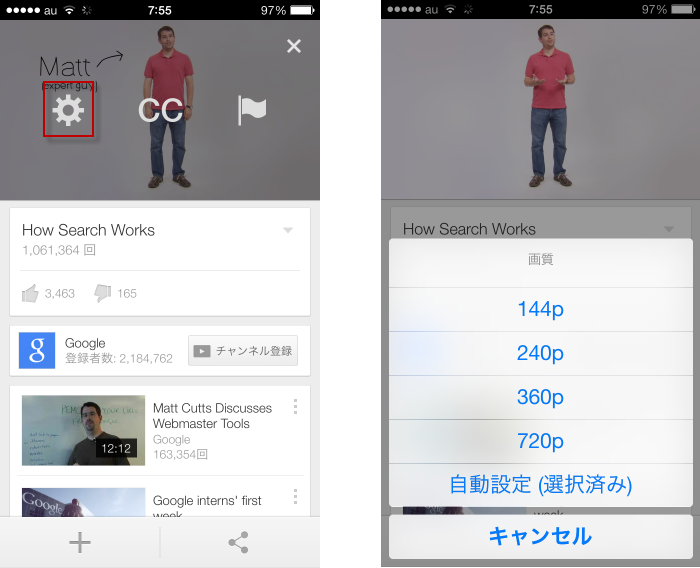
字幕を表示する方法
CCアイコンをクリックすると表示する字幕の言語を表示できます。なお。動画によって字幕が用意されているものとされていないものがあります。
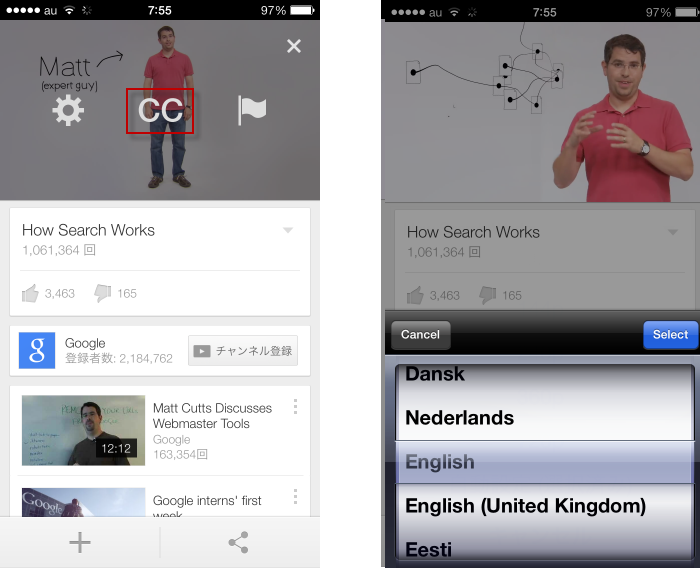
こんな感じで字幕が表示されます。
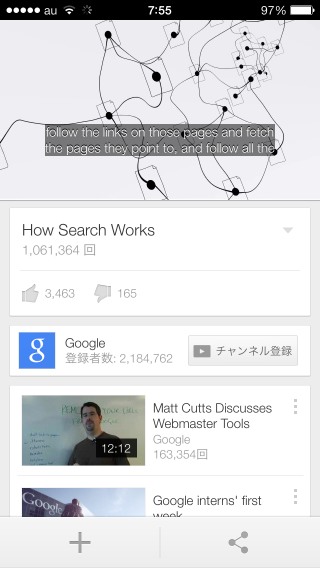
不適切な動画の報告
旗のアイコンをタップすることで不適切な動画の報告を行うことができます。
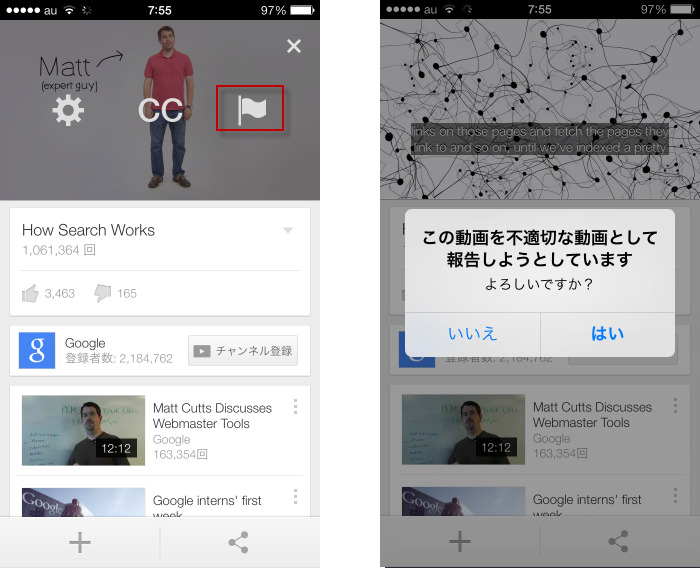
iPhone5s/5c用モバイルバッテリー
充電を忘れたり、外出先でバッテリーが切れた場合でも、iPhone5sの充電器を持っていれば安心です。
 |
cheero Power Plus → Amazonから46%オフのcheero Power Plusをチェックしてみてください。 |
 |
小型のモバイルバッテリーがよいというかたはANKER Astro M1モバイルバッテリー 小型といっても5200mAhですからiPhone5sを3回充電できます。また、iPadやAndroidも充電可能です。 → Amazonから69%オフのANKER Astro M1モバイルバッテリーをチェックしてみてください。 |
関連記事
- Macbookで音声入力をする方法 キーボード入力より早い!
- iPhoneのバッテリーの消耗状況をチェックするアプリ
- AirPodsは買いなのでしょうか
- iPhone7 SIM解除できるか確認する方法
- iPhone スイカは置くだけのICカードチャージ機を使えるのか
